WordPress 電子メール マーケティング オートメーションの初心者ガイド
公開: 2023-11-10WordPress の電子メール マーケティング オートメーションについて学びたいですか?
WordPress のメール マーケティング オートメーションを使用すると、タスクを自動化し、ドリップ メールを作成し、ツールを使用してメール リストを増やすことで時間を節約できます。
この初心者向けガイドでは、WordPress の電子メール マーケティングの自動化について、ヒント、コツ、使用できるツールを交えて説明します。
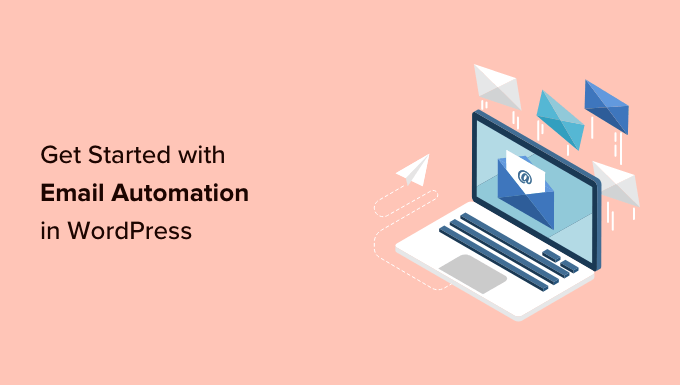
WordPress の電子メール マーケティング オートメーションとは何ですか?
電子メール マーケティング オートメーションは、ユーザーのアクティビティがトリガーと一致したときに、企業が事前に作成した電子メールを自動的に送信できるようにするマーケティング手法です。
たとえば、新しいユーザーが Web サイトに登録したとき、またはメール リストにサインアップしたときに、自動メールを送信できます。
電子メールを手動で作成する代わりに、電子メールを 1 回作成してトリガーを設定するだけで済みます。 その後、トリガーが一致すると、何もアクションをとらなくても、メールが自動的にユーザーに送信されます。
電子メール マーケティングを利用している企業の 80% が自動電子メールを使用しています。
時間を節約するだけでなく、メールの効率も向上します。 自動化を使用すると、ユーザーのアクティビティに基づいてパーソナライズされた電子メールを送信でき、その効果は 320% 向上することが証明されています。
ビジネスを促進するために自動メールを使用できる例をさらにいくつか紹介します。
- ユーザーが購入を完了したときに電子メールを送信します。
- 新しい投稿が公開されたときに通知メールを送信します。
- ユーザーがショッピング カートを放棄した場合は、リマインダーを送信します。
- 特定のユーザーにドリップメールキャンペーンを送信します。
このガイドでは多くのトピックについて説明します。以下のリンクのいずれかをクリックすると、いずれかのトピックにジャンプできます。
- WordPress の電子メール マーケティングを自動化する理由
- WordPress で電子メール マーケティング オートメーションを設定する方法
- WordPress メールが確実に配信されるようにする
- 常時連絡による自動メールの送信
- FunnelKit 自動化を使用して WooCommerce メールを自動化する
- Uncanny Automator を使用して WordPress / WooCommerce メールを自動化する
- 電子メール マーケティング オートメーションのアイデアと例
WordPress の電子メール マーケティングを自動化する理由
WordPress の電子メール マーケティングを自動化すると、より効率的かつ効果的になります。 以下は、マーケティング戦略に電子メールの自動化が必須となる主な理由の一部です。
自動化により反復的なタスクが削減され、時間が節約されます
電子メールの自動化を適用すると、反復的な手動タスクが削減され、ビジネスの成長に費やす時間を節約できます。
電子メールを作成して手動で送信する代わりに、電子メールを一度作成してから、ユーザーに自動的に送信するトリガーを設定できます。
メールをよりパーソナライズ
電子メール マーケティング オートメーションを使用すると、電子メールをユーザーごとにカスタマイズすることもできます。
各ユーザーに同じメールを送信する代わりに、WordPress Web サイトでのユーザーのアクティビティに基づいて、より関連性の高いメッセージを送信できます。
パーソナライズされた自動電子メールは、手動で送信されたパーソナライズされていない電子メールに比べて、開封率が 70.2% とはるかに高く、クリックスルー率が 152% 高くなります。
Constant Contact などの電子メール プロバイダーは差し込みタグを使用するため、たとえば、ユーザーの名を使用するように電子メールをカスタマイズできます。 これにより、リスト全体に宛てた場合よりも電子メールを開封する可能性が高くなります。
見込み客を顧客に変えて売上を伸ばす
顧客と見込み客が受信箱に返信が届くまで待たせないでください。 自動メールを設定して、情報を入手したことを顧客に知らせ、折り返し連絡することができます。
たとえば、Web サイト上の問い合わせフォームに入力したユーザーに自動メールを送信できます。 確認メッセージを送信する簡単な自動化を設定することで、訪問者との信頼を築くことができます。
同様に、Web サイトの特定のランディング ページでサインアップまたはフォームに記入するユーザーに対して自動メールを設定できます。
オンライン ストアでカートを放棄した顧客にアプローチし、顧客に変えることができます。
休日、記念日、誕生日などの特別な機会に顧客に割引を提供します。
自動化を使用すると、電子メール ドリップ キャンペーンを設定してユーザーとの連絡を維持し、販売を促進するパーソナライズされた電子メール マーケティング ファネルを作成できます。
WordPress ウェブサイトに電子メール マーケティング オートメーションを適用する方法と、そのために必要なツールを見てみましょう。
WordPress で電子メール マーケティング オートメーションを設定する方法
WordPress で電子メール マーケティング オートメーションを設定するには、複数の方法があります。
さまざまなツールとプラットフォームを組み合わせて、電子メール キャンペーンの効果を最大化できます。
WordPress ウェブサイトで自動メールを設定する最適な方法を見てみましょう。
WordPress メールが確実に配信されるようにする
まず、WordPress Web サイトから送信されたメールがスパム フォルダーに入っていないことを確認する必要があります。
これを確実にするには、SMTP を使用して電子メールを送信する必要があります。
SMTP (Secure Mail Transfer Protocol) は、電子メール送信の業界標準です。 適切な認証 (ユーザー名とパスワード) を使用して、承認された送信者が電子メールを送信していることを確認します。
ここで WP Mail SMTP が必要になります。
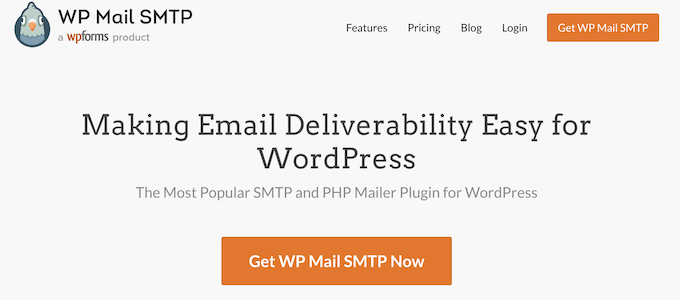
これは市場で最高の WordPress SMTP プラグインであり、SMTP を使用して WordPress 電子メールを簡単に送信できます。
注: WP Mail SMTP の無料バージョンもあります。これは完全に機能し、SMTP または電子メール サービス プロバイダーで動作します。
詳細については、ホストまたは SMTP サービスで WP Mail SMTP をセットアップする方法に関する記事を参照してください。
トランザクション電子メール用の SMTP 電子メール サービス プロバイダーを選択する
トランザクション電子メールは、登録確認やオンライン ストアの領収書など、Web サイトとのやり取りの一環としてユーザーに送信されるメッセージです。
トランザクション電子メールはマーケティング キャンペーン、プロモーション、ニュースレターの一部ではないため、電子メール マーケティング サービス MailChimp では処理されないことに注意してください。
たとえば、新しいユーザーが Web サイトでアカウントを作成すると、電子メール アドレスを確認してパスワードを設定するための電子メールが送信されます。 これは取引メールです。
同様に、WooCommerce ストアはユーザーに注文の詳細と発送通知を送信する場合があります。
プロのヒント:ビジネス用電子メール アドレスを使用してこれらの電子メールを送信すると、顧客の迷惑メール フォルダーやスパム フォルダーに振り分けられるのを避けることができます。
ただし、一部のビジネス電子メール サービス プロバイダーでは、多数の電子メールの送信を許可しておらず、サービスが悪用されているとしてアカウントにフラグが付けられる場合があります。
そのため、これらの重要な電子メール メッセージの電子メール配信を保証するには、トランザクション電子メール サービス プロバイダーにサインアップする必要があります。
SendLayer の使用をお勧めします。 WordPress および WooCommerce ユーザーにとって最高の SMTP サービス プロバイダーです。
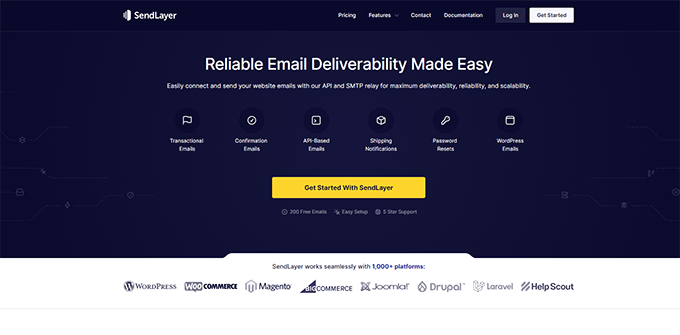
SendLayer は、トランザクション電子メールを高い到達率で大規模に送信することに特化しています。
WP Mail SMTP プラグインを使用して SendLayer API に接続できます。このプラグインには統合が組み込まれているため、2 つがシームレスに連携できます。
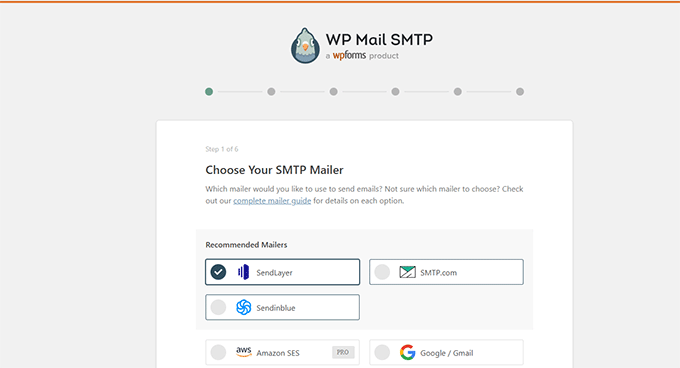
接続すると、すべての WordPress 電子メールは SendLayer API を使用して送信され、トランザクション電子メール メッセージのより高い配信とスケーラビリティが保証されます。
これで、WordPress メールがユーザーの受信箱に確実に配信されました。 WordPress で使用できる最高の電子メール マーケティング自動化ツールを見てみましょう。
1. 常時連絡による自動メールの送信
電子メール マーケティング プラットフォームを使用すると、ユーザーにプロモーションおよびマーケティング電子メール メッセージを送信できます。
世の中には電子メール マーケティング サービスがたくさんありますが、そのすべてに電子メール マーケティング自動化機能があるわけではありません。
常時接触を使用することをお勧めします。 これは、中小企業にとって最高の電子メール マーケティング サービスの 1 つです。
プロが作成した電子メール テンプレート、電子メール リスト拡大ツール、顧客セグメンテーション、強力なマーケティング自動化ツールが付属しています。
また、ドリップ キャンペーンを設定して、事前にスケジュールされた頻度でユーザーに電子メールを自動的に送信することもできます。
これにより、手作業を一切行わずに新規顧客をオンボーディングし、コンバージョンに導くことができます。
まず、Constant Contact Web サイトにアクセスしてサインアップしてください。
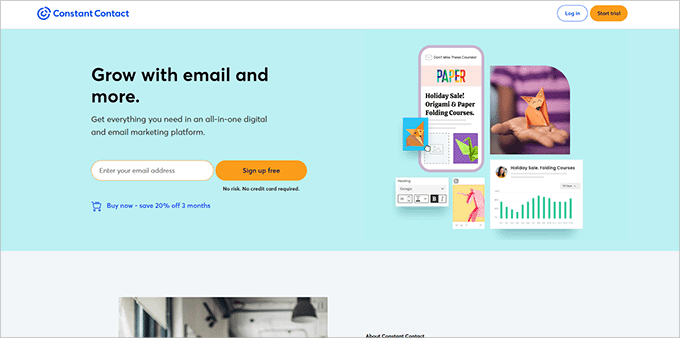
サインアップしたら、メール ニュースレターの作成方法に関する記事の手順に従って、最初のメール リストを設定します。
メール リストを作成した後、[キャンペーン] ページにアクセスして [作成] ボタンをクリックすることで、自動化キャンペーンを設定できます。
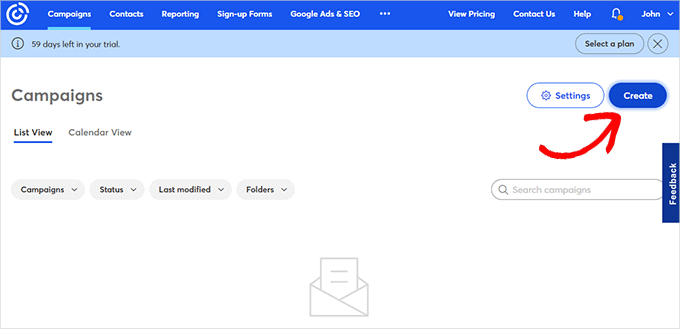
これにより、さまざまなキャンペーン タイプから選択できるポップアップが表示されます。
[電子メールの自動化] をクリックして続行します。
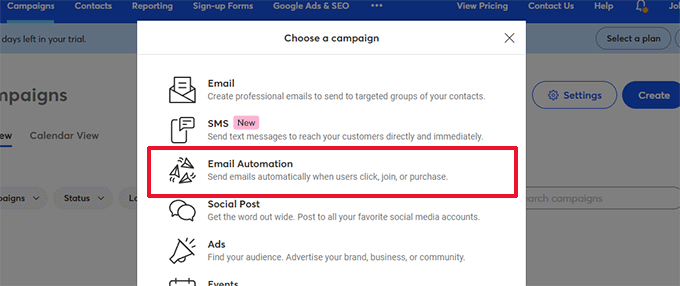
ここから、単一ステップの自動化または複数ステップの自動化を選択できます。
シングルステップ自動化では、ウェルカムメールなどのメールを 1 通だけ送信します。
マルチステップの自動化を使用すると、購読者に自動的に送信される一連の電子メールを作成できます。 このようにして、製品やサービスについて知らせたり、特別オファーを送信したりできます。
このチュートリアルでは、新しい購読者がメール リストに参加したときの複数ステップの自動化を作成します。 先に進み、「連絡先がリストに参加する」オプションを選択します。
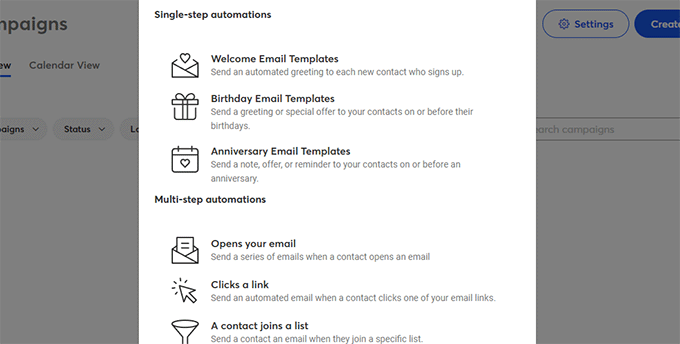
次に、キャンペーンの名前を入力する必要があります。
必ず「保存」ボタンをクリックしてください。
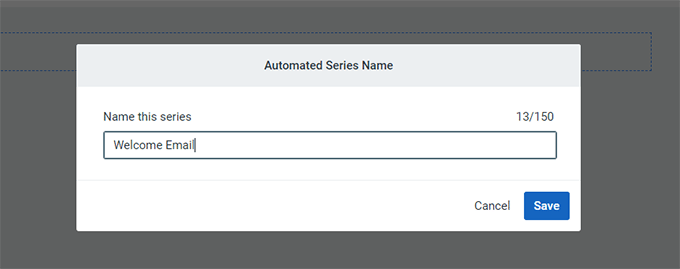
次に、Constant Contact は、どのようなアクティビティが電子メールをトリガーするかを尋ねます。
たとえば、ユーザーがメール リストに参加したり、メールを開いたり、リンクをクリックしたり、製品を購入したりすると、ドリップ シリーズが自動的にトリガーされます。
デフォルトの「連絡先がリストに参加する」オプションをトリガー タイプとして使用できます。 次に、前に作成した電子メール リストを選択できます。
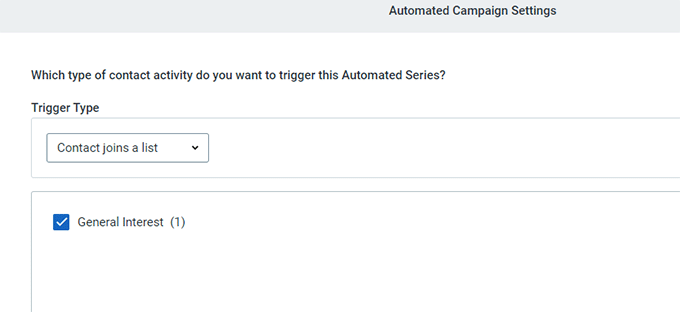
完了したら、「保存」ボタンをクリックしてください。
ドリップキャンペーン用のメールを作成する
キャンペーンの設定が完了したので、送信するメールの追加を開始できます。
「新しいメールを作成」ボタンをクリックするだけで、最初のメールを作成できます。
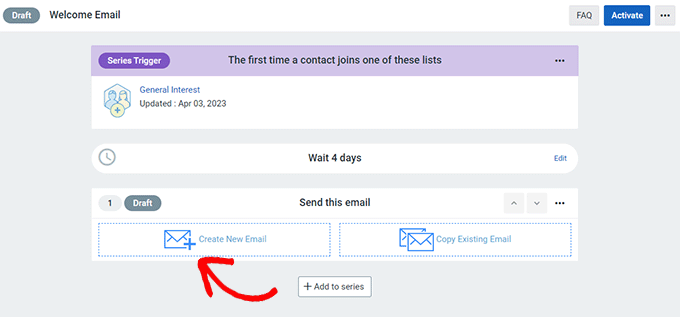
これにより、電子メール ウィザードが表示され、テンプレートを選択し、電子メールを作成して保存できます。
画面上の指示に従って電子メールを作成します。 その後、保存した電子メールの上にある [編集] リンクをクリックして、電子メール間の遅延時間を選択できます。
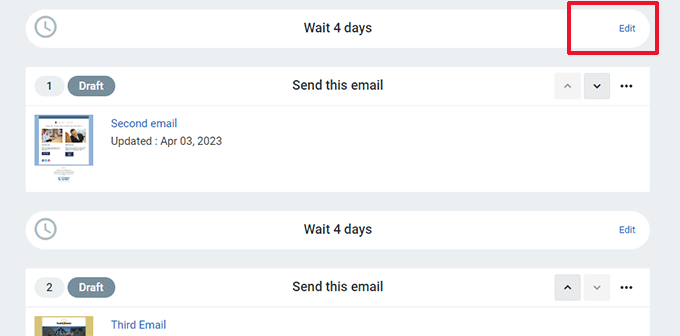
下部にある「シリーズに追加」ボタンをクリックして、このプロセスを繰り返してさらにメールを作成します。
詳細については、WordPress で自動ドリップ通知を送信する方法に関する完全なチュートリアルを参照してください。
WordPress で自動メールを送信する方法も学習できます。
2. FunnelKit 自動化を使用して WooCommerce メールを自動化する
自動化は、e コマース ストアの売上を伸ばす最も簡単な方法です。
WooCommerce ストアを運営している場合、顧客はさまざまな取引メールを受け取ります。
これらは、注文確認の取得、注文ステータスの追跡、請求書の取得、オンライン ストアに関する詳細情報の検索に役立ちます。
これらの電子メールをカスタマイズおよび自動化したり、マーケティング自動化用の人気のある WooCommerce プラグインである FunnelKit Automations を使用して新しいキャンペーンを作成したりできます。 これは、WooCommerce の強力なセールス ファネル ビルダーである FunnelKit (旧名 WooFunnels) の姉妹製品です。
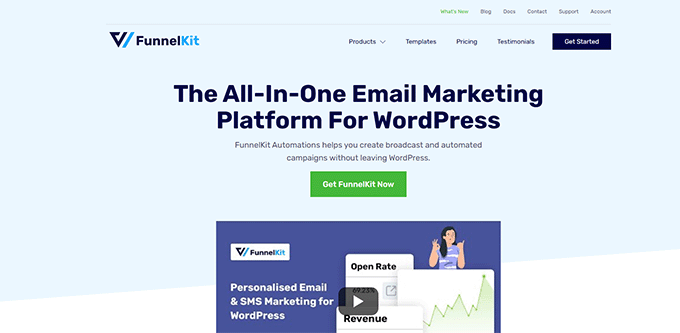
FunnelKit Automations は、WooCommerce ストア、会員制 Web サイト、またはその他のビジネスにとって必須のツールキットです。
これにより、リード生成の自動化、連絡先の管理、放棄されたカートの回復が可能になります。 これは、ビジネスの生産性と売上の向上に役立ちます。
まず、FunnelKit Automations プラグインをインストールしてアクティブ化する必要があります。 詳細については、WordPress プラグインのインストール方法に関するガイドをご覧ください。

プラグインをアクティブ化したら、 FunnelKit Automations » Automations (Next Gen)ページに移動し、Add New Automation ボタンをクリックします。
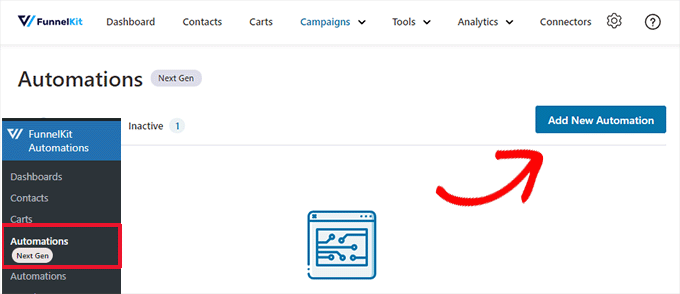
次に、プラグインはテンプレートを選択するように求めます。
これらのテンプレートは、最も人気のあるキャンペーン用にあらかじめ作成された自動化です。 必要に応じて、最初から始めることもできます。
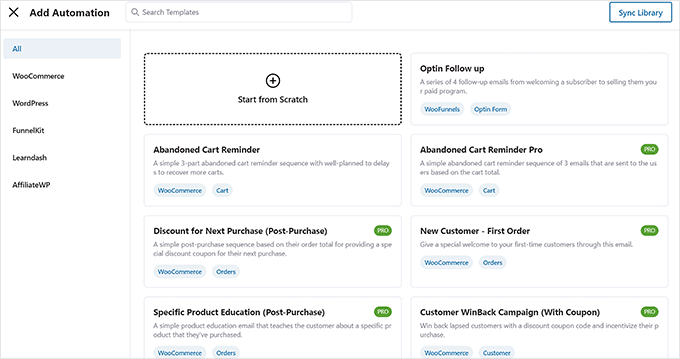
このチュートリアルでは、「購入後シーケンス」テンプレートを使用します。
テンプレートをクリックして開き、プレビューします。
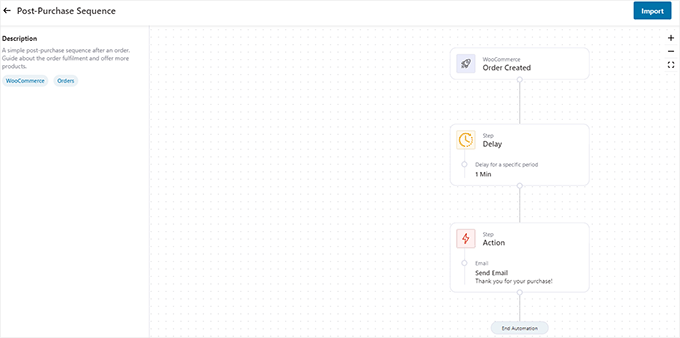
このオートメーションのトリガー、遅延、アクションがプレビュー画面に表示されます。
それはあなたが考えているものとまったく同じではないかもしれません。 たとえば、一定の金額を超える購入に対してこの自動化を実行することができます。
心配しないで。 後で好きなだけ編集できます。
ここでは、画面の右上隅にある [インポート] ボタンをクリックして、このテンプレートの使用を開始します。
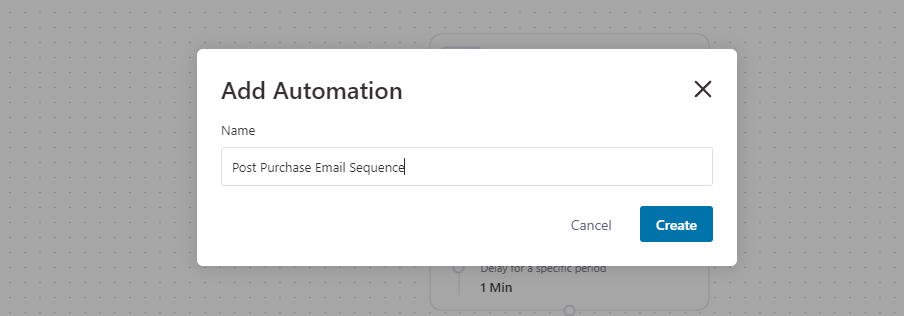
この自動化の名前を指定するように求められます。 簡単に識別できるものを入力し、「作成」ボタンをクリックします。
FunnelKit はテンプレートをインポートし、オートメーション エディターで開きます。
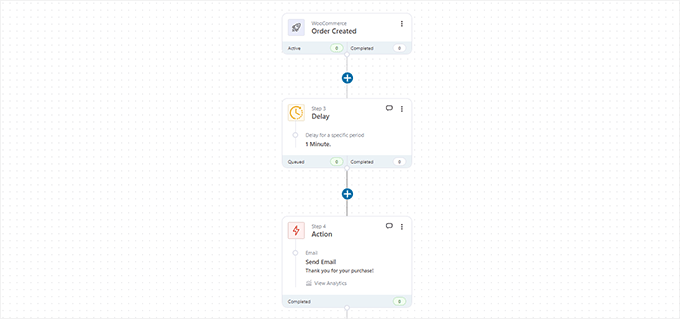
このオートメーションを起動するトリガーが上部に表示されます。 遅延と実行されるアクションが続きます。
これらのステップの間に [追加] (+) ボタンをクリックして、条件、遅延、目標、アクション、ジャンプを追加したり、自動化を終了したりできます。
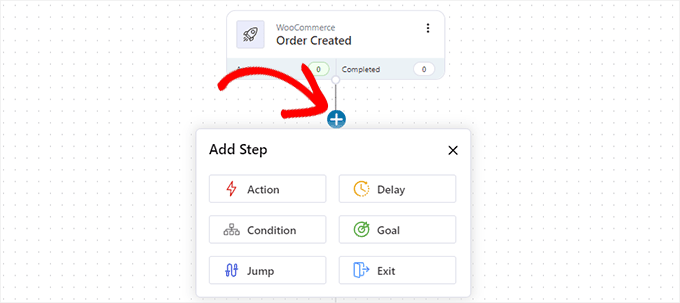
アクションステップを編集することを忘れないでください。 このキャンペーンのアクションは、ユーザーに電子メールを送信することです。
「アクション」をクリックすると開きます。 ここから、ユーザーに送信する電子メールを編集できます。
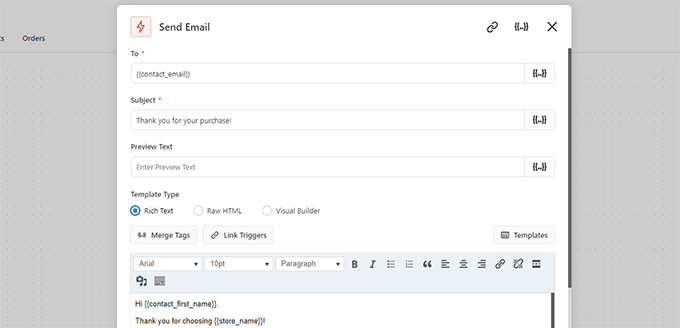
タグの結合を使用して、電子メール メッセージに動的な要素を追加できます。
編集が終了したら、「保存して閉じる」ボタンをクリックしてアクションエディターを終了します。
最後に、上部のトグルをクリックして非アクティブからアクティブに切り替えます。 これにより、Web サイトの自動化が有効になります。
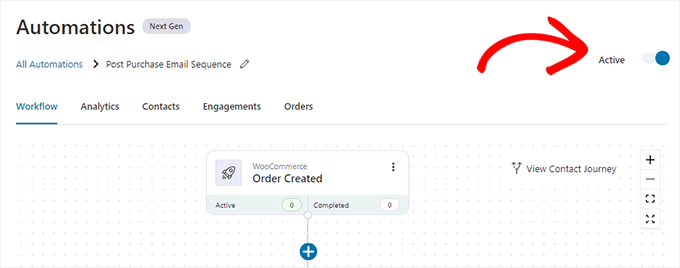
必要な数の自動化を自由に作成してください。
FunnelKit は、すべての重要な WordPress プラグインで動作します。 さらに、Zapier に接続して、5000 以上の他の Web アプリでアクションを実行できます。
3. Uncanny Automator を使用して WordPress / WooCommerce メールを自動化する
調査によると、マーケティング電子メールがパーソナライズされ、タイムリーである場合、ユーザーはマーケティング電子メールに関与する可能性が高くなります。
WordPress Web サイトでのアクティビティに基づいてユーザーをターゲットにしたメッセージを送信することで、これを自動化できます。
たとえば、特定の製品を注文した顧客に製品を推奨できます。
さて、その顧客向けに 1 回限りのクーポンを作成したり、顧客データを CRM に送信したり、営業スタッフに電話するようリマインドしたりしたい場合はどうすればよいでしょうか?
ここでUncanny Automatorが登場します。

これは最高の WordPress 自動化プラグインの 1 つであり、WordPress Web サイトの自動ワークフローを作成できます。
一般的な電子メール マーケティング プラットフォーム、WordPress 問い合わせフォーム プラグイン、e コマース プラットフォームなどで動作します。
最初に行う必要があるのは、無料の Uncanny Automator プラグインをインストールしてアクティブ化することです。 詳細については、WordPress プラグインのインストール方法に関するステップバイステップガイドを参照してください。
アクティブ化したら、 Automator » 新しい追加ページに移動して、最初のレシピを作成します。
このチュートリアルでは、注文を行った WooCommerce 顧客に自動メールを送信し、レビューを残すように依頼します。
作成するレシピの種類を選択するよう求められます。 「ログインユーザー」を選択し、「確認」ボタンをクリックしてください。
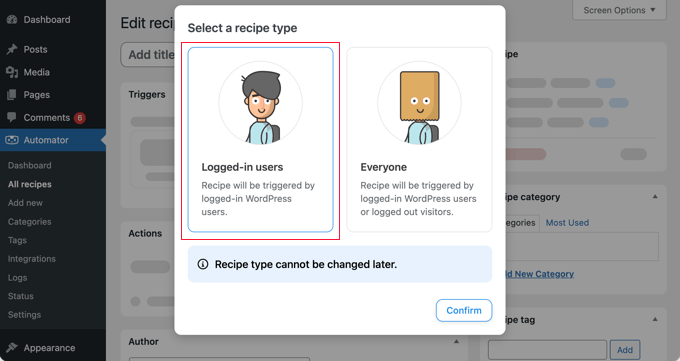
これにより、「レシピの編集」ページが表示されます。
まず、レシピのタイトルを入力します。 このレシピを特定するのに役立つものであれば何でも構いません。
次に、トリガーを実行する統合を選択する必要があります。 Web サイトにインストールされているプラグインに応じて、このリストは変更される場合があります。
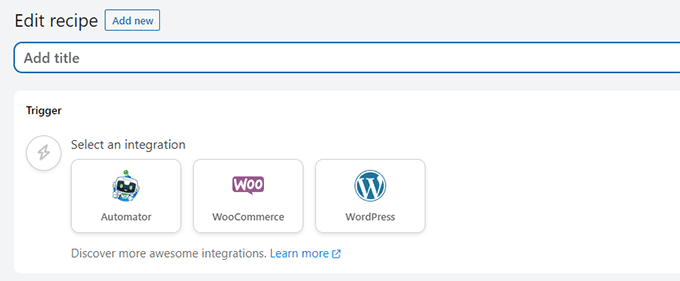
WooCommerce を選択して続行します。
Automator は、レシピを起動するために使用できる一連の WooCommerce トリガーを表示します。
このチュートリアルでは、「ユーザーが製品の注文を完了し、支払いを行い、サンキューページにアクセスする」を使用します。
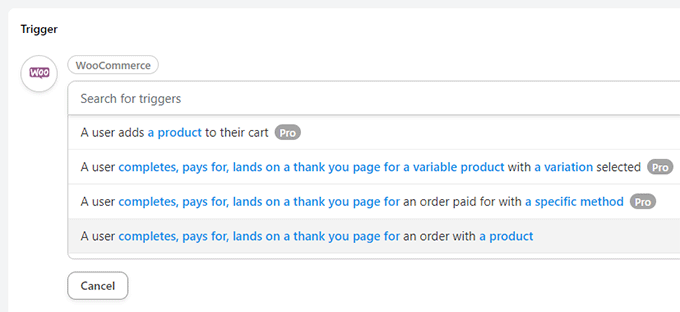
トリガーを選択した後、必要に応じて強調表示された条件をクリックして変更できます。
たとえば、すべての製品の代わりに、「製品」をクリックして特定の製品を選択できます。
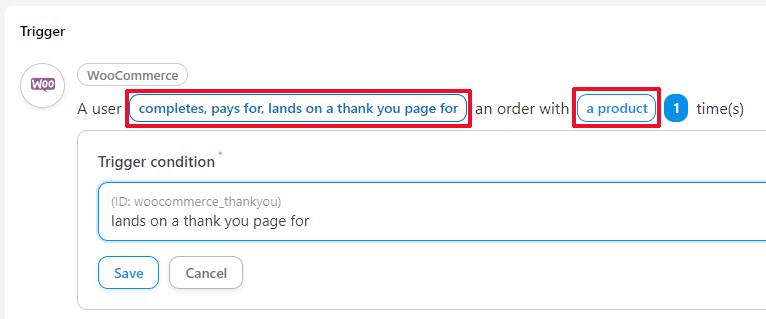
完了したら、「トリガーの追加」ボタンをクリックします。
次にアクションを作成します。 これは、上で設定したトリガーの結果として実行するタスクです。
「アクション」をクリックすると、使用できる統合が多数表示されます。 このチュートリアルでは、「メール」統合を使用します。
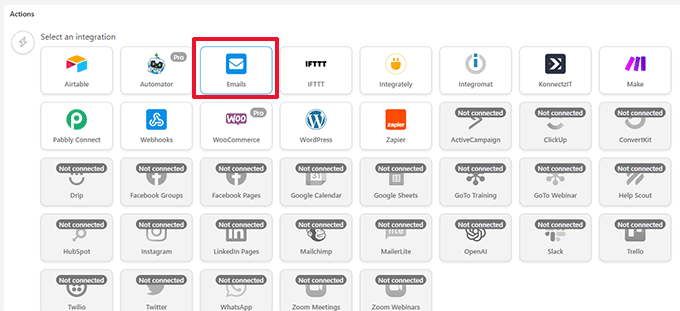
次に、選択した統合に対して実行できるアクションが表示されます。
「電子メール」を選択したため、使用できるアクションは電子メールの送信のみです。
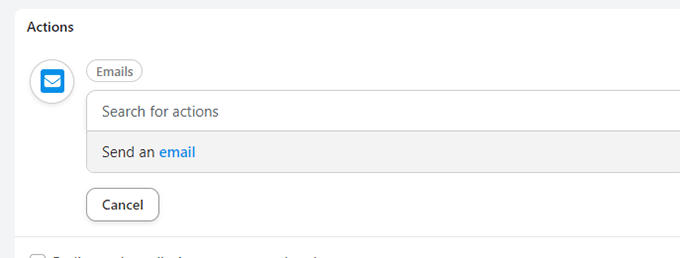
これにより、電子メールエディタが表示されます。
ここから、「差出人」アドレス、受信者の電子メール アドレス、件名などのすべてのフィールドに入力できます。
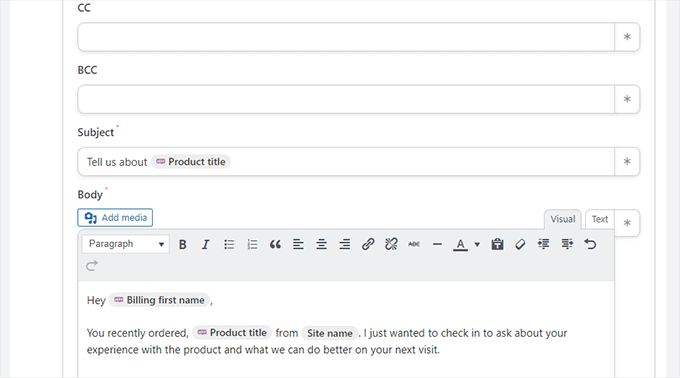
フィールドの横にある星 (*) をクリックして、動的な値を挿入します。
たとえば、顧客の請求先メールアドレスを「宛先」フィールドに追加したり、件名に製品タイトルを使用したり、顧客の名前を使用して挨拶したりできます。
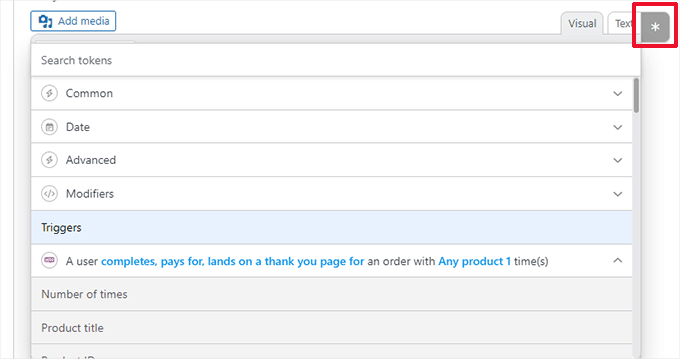
トリガーとアクションの間に遅延を追加したいですか?
アクションの上部にある「遅延」ボタンをクリックします。
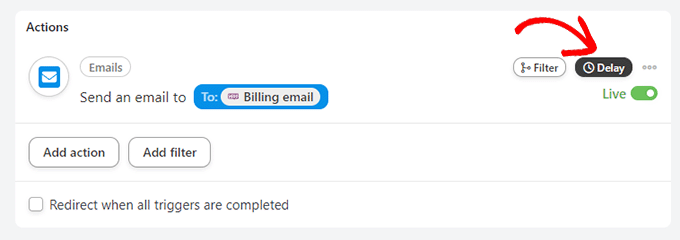
その後、遅延時間を選択できます。
このチュートリアルでは、遅延を 1 週間 (7 日) に設定します。
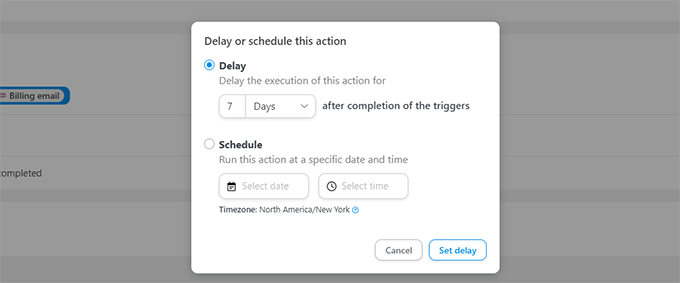
遅延を設定すると、メールの効果が高まります。
たとえば、このシナリオでは、製品を出荷するのに十分な遅延を設定し、顧客に試してもらうために数日与える必要があります。
レシピに満足したら、「ドラフト」トグルを「ライブ」に切り替えることを忘れないでください。
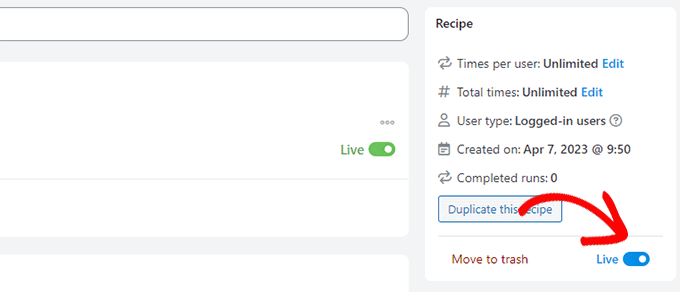
あなたのレシピは公開されており、顧客が次回購入するときに実行されます。
Uncanny Automator とそれを使用して実行できるすべての優れた機能の詳細については、WordPress Web サイトの自動ワークフローを作成する方法に関するチュートリアルを参照してください。
電子メール マーケティング オートメーションのアイデアと例
WordPress Web サイトで電子メール マーケティング オートメーションを使用する最適な方法を知りたいですか? 以下に、独自のメールのアイデアを得ることができる自動メールの例をいくつか示します。
1. 自動ウェルカムメールの例
新規顧客またはメーリング リストにサインアップしたユーザーに自動ウェルカム メールを送信できます。
人気の WordPress プラグインである MonsterInsights が新規ユーザーをどのように歓迎するかは次のとおりです。
このメールはユーザーに挨拶するだけでなく、役立つリンクを使用して購入を最大限に活用するようユーザーに指示します。
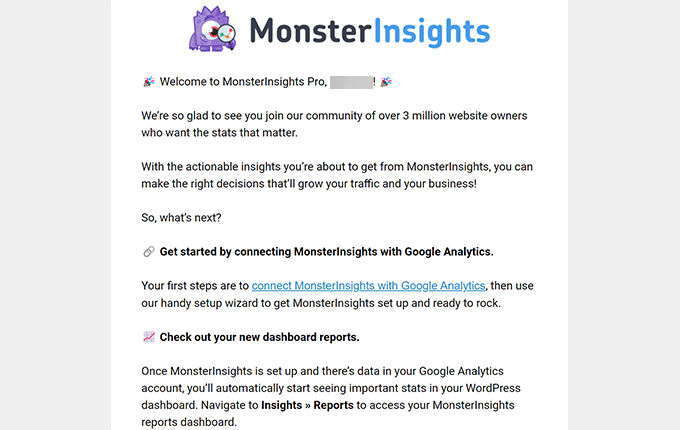
2. 自動放棄カートメールの例
カートに商品を追加したユーザーの 60 ~ 80% 以上が購入を完了していないことをご存知ですか?
この現象をカゴ落ち販売といいます。 これは、ユーザーが製品に興味を持っているにもかかわらず、何らかの理由で注文できないことを示しています。
以下は、Pacsun からのカート放棄メールの例です。 商品が在庫切れになる可能性があることを伝えて、緊急性を高めています。
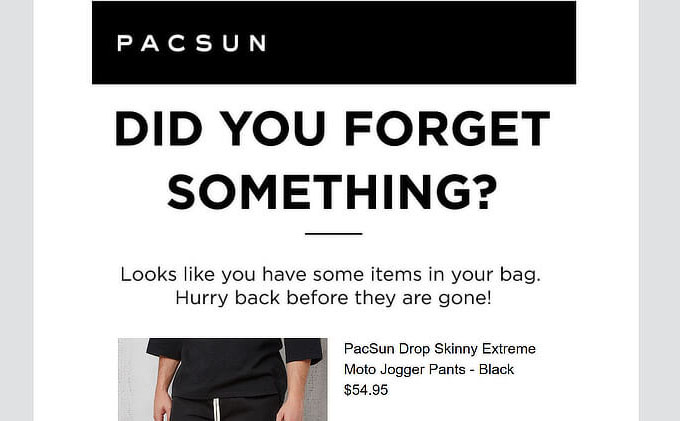
OptinMonster によると、カート放棄メールの開封率は、従来のマーケティング メールの約 2 倍です。
3. ユーザーの興味に基づいた自動販売メール
もう 1 つの一般的なタイプは、ユーザーの興味に基づいてユーザーに送信される自動販売メールです。
これは、ユーザーが利用できるより多くの選択肢についてユーザーに通知しているエミレーツ航空の例です。
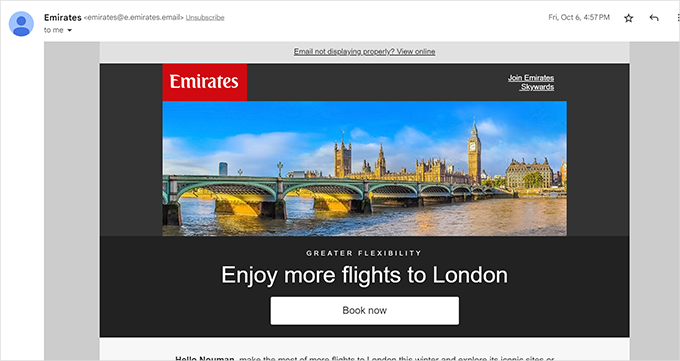
4. Win Back メールを自動的に送信する
ログインしていないユーザーや別の購入を行っていないユーザーへの自動電子メールをスケジュールできます。
以下は Buffer の例です。 ユーザーが見逃している新機能をどのようにユーザーに通知するかに注目してください。
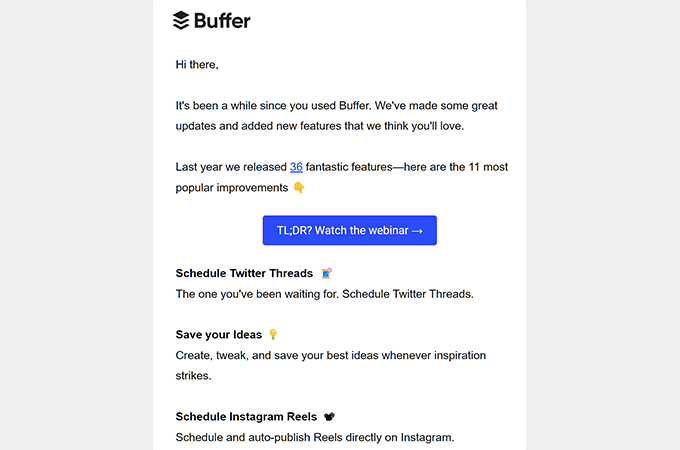
この記事が、WordPress 電子メール マーケティング オートメーションとそれを使用してビジネスを成長させる方法について学ぶのに役立つことを願っています。
また、私たちが選んだ最高の WordPress クーポン コード プラグインや、オンラインでビジネスを成長させる方法に関する実用的なヒントを含むガイドも参照してください。
この記事が気に入ったら、WordPress ビデオチュートリアルの YouTube チャンネルに登録してください。 Twitter や Facebook でもご覧いただけます。
